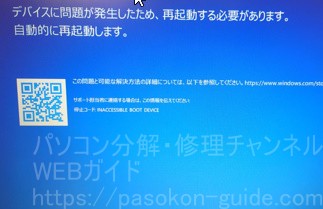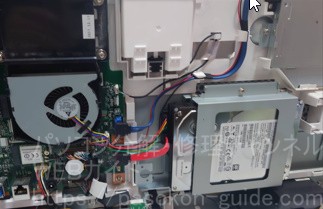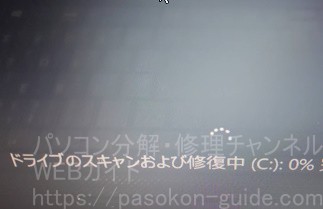こんにちは、パソコン分解・修理チャンネルの中の人です。今回は、Toshiba Dynabook T45/NRの電源スイッチ交換について、実際の作業内容を詳しく解説していきます。このブログは当YouTubeの動画を元に作成していますので、動画と合わせて参考にしていただけると幸いです。
はじめに
パソコンの電源が入りづらくなったり、電源ボタンを押しても反応が悪いという症状は意外と多く見られます。特にDynabook T45/NRのようなノートパソコンでは、電源スイッチの劣化や破損が原因で起こることが多いです。電源が全く入らなくなる一歩手前で、「電源ボタンを何度も押さないと入らない」「押した感覚がなくなった」などの兆候が出てきたら、スイッチ交換のタイミングと考えていいでしょう。
今回の作業では、実際に電源スイッチを取り外し、新しいスイッチに交換する手順を丁寧に解説します。電源スイッチは小さなパーツですが、PCの起動に直結する重要な部分ですので、慎重に作業を進めていきます。
対応部品を探す
まずは交換する電源スイッチ本体の特定です。Dynabook T45/NRの場合、電源スイッチは小さな基板に薄いフラットケーブルで接続されています。このパーツは一般的にメーカー純正部品や互換品として入手可能ですが、機種ごとに形状や接続方式が異なるため、必ず対応機種を確認してから購入しましょう。
今回の交換で使用した電源スイッチは、純正品に近い互換品で、押したときのクリック感がしっかりとあるタイプです。スイッチの劣化が進むと、押しても感覚がなくなったり、ボタンが凹んだまま戻らない状態になることが多いので、交換で改善が期待できます。
必要もしくはあった方が良い道具
- プラスドライバー(小型):パソコンの底面ネジや内部ネジを外すために必須。
- プラスチック製のヘラ:本体カバーのツメを傷つけずに開けるために使用。金属製は避けましょう。
- ピンセット:細かいケーブルの取り外しや取り付け時に便利。
- 静電気防止リストバンド:部品を扱う際の静電気対策に推奨。
特にプラスチック製ヘラは、カバーをこじ開ける際にツメを折らないための必須アイテムです。無理に力任せに開けるとツメがバキッと折れてしまい、後でカバーが浮いたり、パソコン本体の強度が落ちたりしますので注意してください。
注意事項
パソコンの分解や部品交換、システムの変更などはすべて自己責任でお願いいたします。作業内容や状態によっては、大切なデータを失ったり、症状を悪化させたりする可能性がありますので、十分ご注意ください。
また、当サイトで公開している動画・記事は、情報提供を目的としており、技術的なご相談や個別のサポートは行っておりません。作業に不安がある場合やご自身での対応が難しい場合は、ぜひ当店の修理サービスをご利用いただければ幸いです。
手順
1. バッテリーと底面ネジの取り外し
まずはパソコンの電源を完全に切り、ACアダプターを外します。次に底面のネジを2箇所外してバッテリーを取り外します。バッテリーが付いたままだと安全面で問題がありますし、作業の邪魔になることもあるため、必ず取り外しましょう。
2. 裏カバーの取り外し
底面のネジをすべて外したら、プラスチック製ヘラを使って裏カバーのツメをゆっくり外していきます。ここは焦らず、ツメを一つずつ丁寧に外すことが重要です。ツメを折ってしまうと後でカバーが浮いてしまう原因になります。
DVDドライブは外さなくても作業は可能ですが、外した方が作業スペースが広くなり、ケーブルの取り回しも楽になるためおすすめです。
3. 電源スイッチ基板の取り外し
裏カバーが外れたら、電源スイッチのある小さな基板とケーブルが見えます。ここに1本ネジが留まっているので外します。次にフラットケーブルを慎重に外します。ケーブルは非常に薄く繊細なので、無理に引っ張らずコネクタ部分を持って丁寧に外してください。
ネジを外すと、電源スイッチ基板は簡単に取り外せます。スイッチの黒い部分が破損していたり、押してもクリック感がない場合は交換のサインです。
4. 新しい電源スイッチの取り付け
新しいスイッチを同じ位置にセットし、ネジでしっかり固定します。ケーブルは「半差し」にならないよう、しっかりとコネクタに差し込むことが最重要ポイントです。ここが甘いと、スイッチを押しても認識されないことがあります。
5. 裏カバーの再装着
電源スイッチの交換が完了したら、裏カバーを元通りに取り付けます。爪がすべてきちんとハマっているか、カバーが浮いていないかを確認しながら慎重に装着してください。浮いていると、内部にホコリが入りやすくなったり、見た目も悪くなります。
6. DVDドライブとバッテリーの取り付け、ネジ固定
外したDVDドライブを戻し、バッテリーも装着します。最後に底面のネジをすべて締めてしっかり固定しましょう。
動作確認
すべての組み立てが終わったら、ACアダプターを接続し、電源スイッチを押して動作確認を行います。新しいスイッチはクリック感がしっかりしており、押しやすくなっているはずです。電源が正常に入り、問題なく起動すれば作業完了です。
もし電源が入らない、または押しても反応がない場合は、ケーブルの接続不良やネジの締め忘れ、またはスイッチの取り付けミスが考えられますので、再度分解してチェックしましょう。
まとめ
今回はToshiba Dynabook T45/NRの電源スイッチ交換手順をご紹介しました。電源スイッチはパソコンの起動に直結する重要なパーツですが、意外と劣化や破損が起きやすい部分でもあります。電源が入りづらくなったり、押した感覚がなくなったと感じたら、早めの交換を検討しましょう。
作業自体は手順を守って丁寧に行えば決して難しくありませんが、パソコンの分解は自己責任で行う必要があります。特にツメの破損やケーブルの断線には注意が必要です。焦らずにゆっくりと作業を進めてください。
このブログは当YouTubeの動画を元に作成しています。動画では作業の様子をより詳しく確認できますので、ぜひ併せてご覧ください。